こんにちは、Noko(のこ)です!
突然ですが、Fireタブレットを使っていて、次のように悩んだことはありませんか?

読書時間がとれない……。
時間ができても本を読むスピードが遅い……。
目が疲れているときは読書が辛い……。
こういった悩みにお答えします。
いきなりですが実は私、読書が不得意で先程のような悩みをずっと抱えていました。
読書が得意ではないのに読書を改善するための本をいくつか読んでもきました。
いろいろ調べて試した結果、一つの対処法が見つかったので共有します。
今回紹介するのは「聴く読書(音声読書)」です。
聴く読書を利用すれば、スキマ時間でも、他のことをしながらでも、手ぶらでも、目が疲れていても、本を気軽に進められます。
倍速機能を使って、読書スピードをアップできます。
聴く読書を活用すれば今までより読書量がアップして、月10冊読破(年間100冊超え)も夢ではないでしょう。
今よりもっと読書量を増やしたい!と思っている人は無料で始められるので気軽に試してみてくださいね。
※内容は検証・執筆時点のもです(2024年2月頃)
※今回説明に利用したFireタブレットは「Fire HD 10(2023年・第13世代)」です。
聴く読書(音声読書)とは?

今回紹介する「聴く読書(音声読書)」は、音声による書籍の読み上げや朗読で本を読み進めるやり方です。
音声で読み進めるので、ページめくりや画面の文字サイズの調整も不要、目が疲れていても本を進められます。
Fireタブレットに向き合わなくても、少し離れていても利用できます。
聴く読書(音声読書)のメリットとデメリット
聴く読書(音声読書)のメリット・デメリットはこちら。
- ながら読書できる
- 移動時間にも聴ける
- スキマ時間に読める
- 積ん読を減らせる
- 目をほとんど使わずに読める
- 活字を読むのが苦手でもOK
- 外国語の勉強に使える場合もある
- 非対応の書籍もある
- 図や画像などを見れない
一般的な聴く読書のメリット・デメリットはだいたいこのような感じです。
聴く読書が自分に合っているかどうかは実際に触れてみてもらった方が良いかなと思います。
次の項目でFireタブレットを使った聞く読書のやり方を3つ紹介します。
Fireタブレットを使った聴く読書(音声読書)3選

Fireタブレットを使った聴く読書(音声読書)の方法を3つ紹介します。
- Kindle本の読み上げ機能の活用
- AlexaでKindle本の読み上げを使用
- Audible(オーディブル)(Amazonのオーディオブック)の利用
方法1:Kindle本の読み上げ機能の活用【無料】
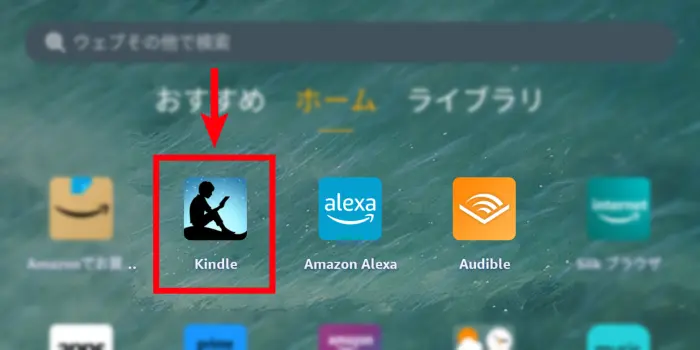
1つ目の方法は、「Kindle本の読み上げ機能の活用」するやり方です。
手持ちのKindle本や、利用しているAmazonの読書サービス(Kindle UnlimitedやPrime Reading)を利用して聞く読書をします。
※無料のKindle本でも利用できます
→ 無料のKindle本を見る
※Kindle UnlimitedやPrime Reading の無料体験もあります
→ Kindle Unlimited 無料体験へ
→ Prime Reading 無料体験へ

Kindle本の登録情報にある「Text-to-Speech(テキスト読み上げ機能)」が有効の本を選んでくださいね。
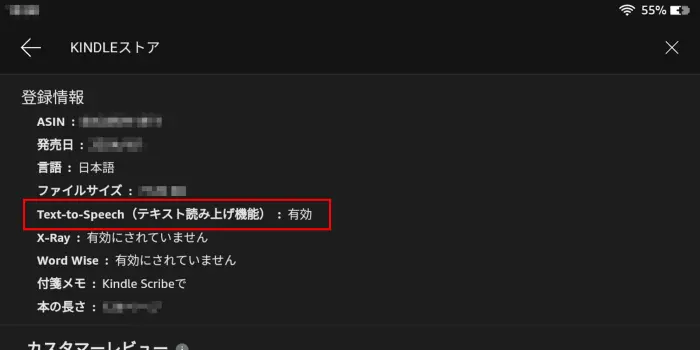
Kindle本の読み上げ機能活用のメリット・デメリット
Kindle本の読み上げ機能のメリット・デメリットは次のようなものがあります。
- 読み上げ速度を選べる(0.7倍から4倍まで)
- オフライン(インターネット接続なし)で読める
- ページ単位で読める
- 画面分割に対応している
- 読み上げが少しぎこちない
- 漢字の読み間違いがたまにある
- ページの途中からは再生不可(ページの始めから)
- ページを閉じると読み上げが止まる
Kindle本の読み上げ機能活用の手順
メリット・デメリットを知ってもらったので、次はKindle本の読み上げ機能活用の手順をお伝えします。
無料でできるので気軽に試してみてくださいね。
※読み上げ機能の対応OSはFireOS 5以降です
- Kindleアプリで読み上げたい本を開く
- 画面中央をタップ
- 画面右上のアイコン「Aa」をタップ
- 「その他」をタップ
- 「読み上げ機能」をオン(スイッチを青色)にする
- 書籍の画面をタップし、本の内容を表示する
- もう一度画面中央をタップし、再生「▶」をタップすれば読み上げ開始
方法2:AlexaでKindle本の読み上げを使用【無料】
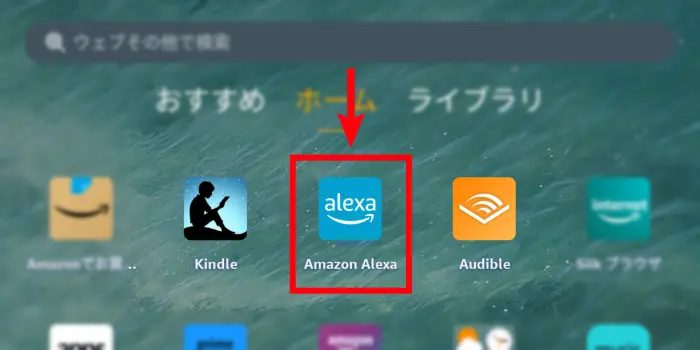
2つ目の方法は、「AlexaでKindle本の読み上げを使用」するやり方です。
手持ちのKindle本や、利用しているAmazonの読書サービス(Kindle UnlimitedやPrime Reading)を利用して聞く読書をします。
※無料のKindle本でも利用できます
→ 無料のKindle本を見る
※Kindle UnlimitedやPrime Reading の無料体験もあります
→ Kindle Unlimited 無料体験へ
→ Prime Reading 無料体験へ
AlexaでKindle本の読み上げのメリット・デメリット
AlexaでKindle本を読み上げるときのメリット・デメリットです。
- 読み上げ速度を選べる(0.9倍から2倍まで)
- 操作は音声で行うので手ぶらで利用できる
- 同期すれば読みかけの続き辺りから再生される
- 読み上げが少しぎこちない(方法1よりは良いように感じる)
- 漢字の読み間違いがたまにある
- 音声でしか操作できない(公共の場では使えない)
- オフライン再生不可(インターネット接続がなければ使えない)
AlexaでKindle本の読み上げ使用の手順
メリット・デメリットを知ってもらったので、次はAlexaでKindle本の読み上げ使用の手順をお伝えします。
こちらも無料でできるので気軽に試してみてくださいね。
- Alexaアプリを起動
- 画面下の「その他」をタップ
- 「設定」をタップ
- 「ユーザー補助」をタップ
- 「Kindle読書補助機能」をオン(スイッチを青色)にする
- (Alexaの利用をオンにする手順)
ホーム画面の「設定」をタップ - 「Alexa」をタップ
- 「Alexa」をオン(スイッチを橙色)にする
- 「ハンズフリーモード」をタップ
- 「ハンズフリーモード」をオン(スイッチを橙色)にする
- 次のように声掛けする
「アレクサ、Kindle本を見せて」 - 朗読して欲しい本をタップで読み上げ開始
▼ 画像付き解説記事はこちら。
【音声読書】FireタブレットでKindle本を読み上げる方法【画像付きで手順を解説】
方法3:Audible(オーディブル)の利用【無料体験あり】
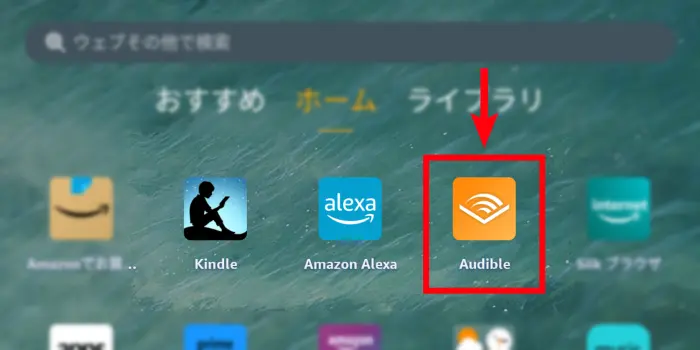
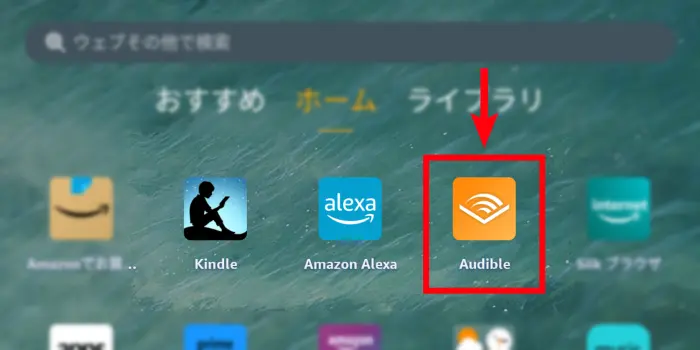
3つ目の方法は、「Audible(オーディブル)(Amazonのオーディオブック)の利用」です。
有料サービスですが、はじめての人は無料体験から始められます。
Audible(オーディブル)利用のメリット・デメリット
Audible(オーディブル)利用のメリット・デメリットをざっと挙げます。
- プロのナレーターや声優、俳優の朗読を聞ける
- 定額で12万以上の対象作品を聴き放題
- オフライン再生可能
- 再生速度を選べる(0.5倍から3.5倍まで)
- スリープタイマー機能あり
- 有料のサービス(初回無料体験あり、無料体験後は月額 ¥1,500)
Audible(オーディブル)利用の手順
メリット・デメリットを知ってもらったので、Audible(オーディブル)利用の手順をお伝えします。
無料体験期間もあるので気軽に試してみてくださいね。
- SilkブラウザでAmazon.co.jpにログイン
- Audibleの会員登録ページにアクセス
- Audible会員に登録(「○○間の無料体験を試す」をタップ)
- (Audible会員に登録したら)
Audibleアプリを開く - 聴きたい本を一覧または検索から探してタップ
- 「▶再生」をタップで再生開始
合わなければ、いつでも退会できます。
→「Audible会員の退会方法」
まとめ:聴く読書(音声読書)を使ってもっと多くの本を楽しもう!


この記事ではFireタブレットを使った聴く読書(音声読書)のやり方3選をお伝えしました。
ここでFireタブレットを使った聴く読書について振り返ります。
「聴く読書(音声読書)」は、音声による書籍の読み上げや朗読で本を読み進めるやり方です。
※読みたい項目をタップするとその項目まで飛びます
どれも無料で始められるので、気になるものから体験してみてくださいね。
「……ちょっと待って!どうやって本を月に10冊も読むの?冒頭の文言の回収は?」
気にしてここまで読んでくださり、本当にありがとうございます。
遅くなりましたが、ここでお伝えします。
本を月10冊読むには次のようにすれば達成できます。例として2パターン紹介しますね。
※時間配分の参考として見てくださいね
- 毎日1時間の読書をする。(朝30分&夜30分、移動時間や家事をしながらなど)
→ 1か月で30時間以上読書できる - 倍速で本を聴く
→ 2倍速で聞いた場合、1冊6時間かかる本を3時間(3日)で読破できる
→ 1か月は約30日なので、10冊読める
- 週6日は毎日30分以上の読書をする。(夜30分、家事をしながらや寝る前など)
→ 週6日で3時間以上読書できる - 休みの日を利用して、週1日は4時間読書をする
→ 上と合わせて週7時間、1か月で約30時間読書できる - 倍速で本を聴く
→ 2倍速で聞いた場合、1冊6時間かかる本を3時間(3日)で読破できる
→ 読書時間を微調整すれば10冊読める
読書を習慣化してしまえば、こっちのものです!
目が疲れている夜でも読書できる、聴く読書。
今まで使っていなかったスキマ時間や移動時間、家事の時間などを読書の時間にして、たくさんの本を楽しみましょう。
たくさんの読書が語彙力を豊かにしてくれたり、人との会話のきっかけになってくれたり、視野を広げてくれたりします。
多くの読書体験があなたを見たことのない世界へ連れて行ってくれるでしょう。
より良い、充実した読書時間を。
以上です。
Amazonでは聴く読書「Audible」を提供しています。
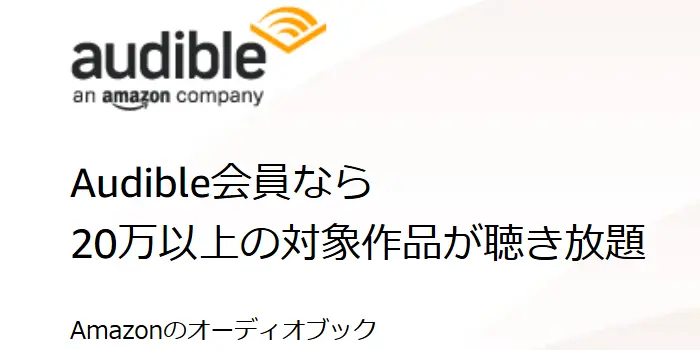
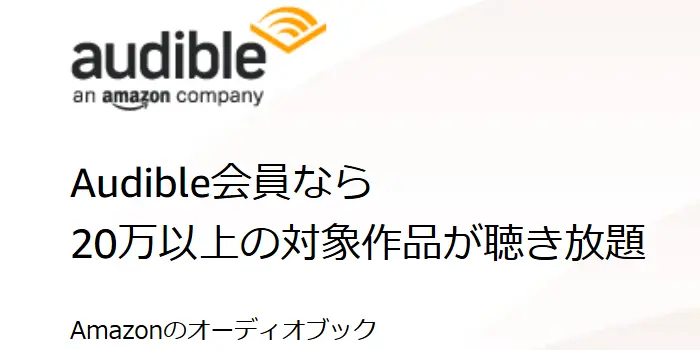
Audible会員になると20万以上の対象作品が聴き放題でオフライン再生も可能。
はじめての利用なら30日間無料で体験できます。
無料体験後は月額 ¥1,500。いつでも退会できます。
>> Audibleの退会方法をチェックする
【プライム会員限定】
期間限定で「Audibleプレミアムプラン」最初の3か月無料キャンペーン開催!
【2025年7月31日まで】
※無料体験との併用不可
















